ÒüôÒéôÒü½ÒüíÒü»ÒÇüÒâ¿Òâ¡Òü¿þö│ÒüùÒü¥ÒüÖÒÇé
õ╗èÕø×Òü»Òâ»Òâ╝ÒâëÒâùÒâ¼Òé╣ÒüºÒâûÒâ¡Òé░ÒéƵø©ÒüäÒüªÒüäÒéïõ║║ÕÉæÒüæÒü«Þ¿ÿõ║ïÒüºÒÇü
ÒÇîCSSÒÇìÒüºÒâùÒâ®Òé░ÒéñÒâ│ÒéÆõ¢┐ÒéÅÒüÜÒü½ÒÇîÕÉ╣ÒüìÕç║ÒüùÒéóÒéñÒé│Òâ│ÒÇìÒü«µ®ƒÞâ¢ÒéƵɡÞ╝ëÒüÖÒéïµû╣µ│òÒéÆÒüöþ┤╣õ╗ïÒÇé
õ╗èÕø×õ¢£ÒéïÒü«Òü»ÒÇüÒüôÒüíÒéëÒü«ÒâûÒâ¡Òé░ÒüºÒééõ¢┐ÒüúÒüªÒéïÒüôÒéôÒü¬µäƒÒüÿÒü«ÒÇîÒüÁÒüìÒüáÒüùÒÇìÒéÆõ¢£Òéïµ®ƒÞâ¢ÒÇé
ÒâùÒâ®Òé░ÒéñÒâ│ÒéÆõ¢┐ÒüúÒüªÕÉ╣ÒüìÕç║ÒüùÒü«µ®ƒÞâ¢ÒéÆõ¢┐ÒüåÒü«ÒééÒüäÒüäÒü«ÒüºÒüÖÒüîÒÇüÒâùÒâ®Òé░ÒéñÒâ│ÒéÆÕàÑÒéîÒéïÒü¿ÒâÜÒâ╝Òé©Òü«Þí¿þñ║ÒüîÚüàÒüÅÒü¬ÒüúÒüƒÒéèÒü¿ÒÇüõ¢òÒüïÒüùÒéëÒü¿ÕòÅÚíîÒüîÕç║Òéïõ║ïÒééÕñÜÒüÅÒÇüÒüØÒüåÒü¬ÒéïÒü¿SEOþÜäÒü½ÒééÒüéÒü¥ÒéèÒéêÒüÅÒü¬ÒüäÒÇé
Òü¿ÒüäÒüåõ║ïÒüºõ╗èÕø×Òü»ÒÇüÒâùÒâ®Òé░ÒéñÒâ│ÒéÆõ¢┐ÒéÅÒü¬Òüäµû╣µ│òÒÇé
ÒüôÒéîÒéëÒü«µ®ƒÞâ¢Òü»ÒÇüÕ¥îÒüïÒéëÒüäÒüÅÒéëÒüºÒééÒé¡ÒâúÒâ®Òé»Òé┐Òâ╝ÒéÆÞ┐¢ÕèáÒüùÒüƒÒéèÒüÖÒéïõ║ïÒééÕÅ»Þâ¢ÒüºÒÇüÕ«ƒÞúàÒééÒé│ÒâöÒâÜÒüºþ░íÕìÿÒü¬Òü»ÒüÜÒÇé
ÒÇîCSSÒÇìÒüîÒüéÒéïþ¿ïÕ║ªÕêåÒüïÒéïõ║║Òü»ÒÇüÕÉ╣ÒüìÕç║ÒüùÒéóÒéñÒé│Òâ│Òü«ÒâçÒéÂÒéñÒâ│ÒééÒüéÒéïþ¿ïÕ║ªÞç¬þö▒Òü½ÕñëÒüêÒéîÒü¥ÒüÖÒü¡ÒÇé
ÒééÒüùÒÇüÚØóÕÇÆÒü¬õ║ïÒü»Õ½îÒüäÒüáÒü¿ÒüäÒüåõ║║Òü½Òü»ÒéäÒüúÒü▒ÒéèÒâùÒâ®Òé░ÒéñÒâ│ÒéÆõ¢┐ÒüåÒü«ÒüîÒüèÒüÖÒüÖÒéüÒÇé
µ£ëÕÉìÒü®ÒüôÒéìÒü«ÒâùÒâ®Òé░ÒéñÒâ│ÒüáÒü¿ÒÇîSpeech BubbleÒÇìÒü¬ÒéôÒüïÒüîÒüéÒéèÒü¥ÒüÖÒü¡ÒÇé
ÕâòÒééÒÇüµÿöÒü»õ¢┐ÒüúÒüªÒü¥ÒüùÒüƒÒÇé
ÒééÒüùÞêêÕæ│ÒüîÒüéÒéîÒü░ÒÇüÞ®ªÒüùÒü½ÒâÇÒéªÒâ│Òâ¡Òâ╝ÒâëÒüùÒüªõ¢┐ÒüúÒüªÒü┐ÒéïÒü¿ÒüäÒüäÒüïÒééÒÇé
ÒÇÉÒâùÒâ®Òé░ÒéñÒâ│Òü¬ÒüùÒÇæCSSÒüºÕÉ╣ÒüìÕç║ÒüùÒéóÒéñÒé│Òâ│ÒéÆõ¢£Òéïµû╣µ│ò
Òü¿ÒüäÒüåõ║ïÒüºÒÇüõ╗èÕø×Òü¥ÒüÜÒéäÒéïõ║ïÒü¿ÒüäÒüåÒü«Òü»ÒÇü
ÕÉ╣ÒüìÕç║ÒüùÒéóÒéñÒé│Òâ│Òü«ÒâçÒéÂÒéñÒâ│ÒüîÕñºõ¢ôÕç║µØÑÒüƒÒéëÒÇüµ¼íÒü½õ╗èÕ║ªÒü»ÒüôÒéîÒéëÒéÆÕæ╝Òü│Õç║ÒüÖÒÇé
Õæ╝Òü│Õç║ÒüÖµû╣µ│òÒü¿ÒüùÒüªÒü»ÒÇü
ÒééÒüùÒÇîHTMLÒÇìÒéäÒÇîCSSÒÇìÒü½ÒüñÒüäÒüªÒüòÒüúÒü▒ÒéèÕêåÒüïÒéëÒü¬ÒüäÒü¿ÒüäÒüåõ║║Òü»ÒÇü
ÒüôÒüíÒéëÒü«Þ¿ÿõ║ïÒü½þø«ÒéÆÚÇÜÒüùÒüªÒüèÒüÅÒü¿ÒüäÒüäÒüïÒééÒÇé
HTML, CSSÒé┐Òé░Òü«µø©Òüìµû╣, ÒâøÒâ╝ÒâáÒâÜÒâ╝Òé©Òü«õ¢£Òéèµû╣ÒÇÉÕêØÕ┐âÞÇàÒâ╗ÕàÑÚûÇþÀ¿ÒÇæ
Òü¿ÒüäÒüåõ║ïÒüºÒÇüÒü¥ÒüÜÒü»HTMLÒé┐Òé░Òü«µ║ûÕéÖÒüïÒéëÒÇé
ÕÉ╣ÒüìÕç║ÒüùÒéóÒéñÒé│Òâ│Òü«õ¢£Òéèµû╣´╝ÜHTMLÒü«µ║ûÕéÖ
Òü¿ÒüäÒüåõ║ïÒüºÒü¥ÒüÜÒü»HTMLÚâ¿ÕêåÒüïÒéëÒÇé
<!DOCTYPE html>
<html>
<head>
<meta charset="utf-8">
<meta name="viewport" content="width=device-width, initial-scale=1.0">
<link rel="stylesheet" href="style.css">
</head>
<body>
<div class="balloon-left">
<div class="balloon-icon">
<img src="image/panda.png.webp" alt="panda" class="bounce">
<div class="balloon-name">ÒâæÒâ│ÒâÇ</div>
</div>
<div class="balloon-comment-left"><p>ÒâåÒé¡Òé╣ÒâêÒâåÒé¡Òé╣ÒâêÒâåÒé¡Òé╣Òâê</p></div>
</div>
<div class="balloon-right">
<div class="balloon-comment-right"><p>ÒâåÒé¡Òé╣ÒâêÒâåÒé¡Òé╣ÒâêÒâåÒé¡Òé╣Òâê</p></div>
<div class="balloon-icon">
<img src="image/buta.png.webp" alt="buta" class="bounce">
<div class="balloon-name">ÒüÂÒüƒ</div>
</div>
</div>
</body>
</html>ÕÉ╣ÒüìÕç║ÒüùÒéóÒéñÒé│Òâ│Òü«õ¢£Òéèµû╣´╝ÜCSSÒü«µ║ûÕéÖ
ÒüØÒüùÒüªµ¼íÒü½CSSÚâ¿Õêå
* { box-sizing: border-box; }
body {
font-family: 'Meiryo', 'Hiragino Kaku Gothic Pro', sans-serif;
margin: 0px;
color: #333333;
}
.balloon-left {
display: flex;
width: 100%;
padding: 5px 10px;
}
.balloon-right {
display: flex;
justify-content: flex-end;
width: 100%;
padding: 5px 10px;
}
.balloon-left p, .balloon-right p {
margin: 0;
letter-spacing: 2px;
}
.balloon-icon {
display: flex;
flex-direction: column;
margin: 0px 15px;
text-align: center;
}
.balloon-icon img {
height: 100px;
margin: 0 auto;
border-radius: 50px;
object-fit: contain;
}
.balloon-name {
font-size: 13px;
padding: 5px 0px 0px 0px;
}
.balloon-comment-left {
position: relative;
padding: 7px 15px 7px 15px;
margin: auto 0;
border: 2px solid #fdf;
border-radius: 20px;
background-color: #fdf
}
.balloon-comment-left:before {
position: absolute;
content: '';
border: 10px solid transparent;
border-right: 10px solid #fdf;
top: 20%;
left: -20px
}
.balloon-comment-left:after {
position: absolute;
content: '';
border: 10px solid transparent;
border-right: 10px solid #fdf;
top: 20%;
left: -17px;
}
.balloon-comment-right {
position: relative;
padding: 7px 15px 7px 15px;
margin: auto 0;
border: 2px solid #cff;
border-radius: 20px;
background-color: #cff;
}
.balloon-comment-right:before {
position: absolute;
content: '';
border: 10px solid transparent;
border-left: 10px solid #cff;
top: 20%;
right: -20px
}
.balloon-comment-right:after {
position: absolute;
content: '';
border: 10px solid transparent;
border-left: 10px solid #cff;
top: 20%;
right: -17px;
}CSSÒéÆÒééÒüåÕ░æÒüùÒéÀÒâ│ÒâùÒâ½Òü½µø©ÒüìÒüƒÒüäÕá┤ÕÉêÒü»ÒÇü
* { box-sizing: border-box; }
body {
font-family: 'Meiryo', 'Hiragino Kaku Gothic Pro', sans-serif;
margin: 0px;
color: #333333;
}
.balloon-left {
display: flex;
width: 100%;
padding: 5px 10px;
}
.balloon-right {
display: flex;
justify-content: flex-end;
width: 100%;
padding: 5px 10px;
}
.balloon-left p, .balloon-right p {
margin: 0;
letter-spacing: 2px;
}
.balloon-icon {
display: flex;
flex-direction: column;
margin: 0px 15px;
text-align: center;
}
.balloon-icon img {
height: 100px;
margin: 0 auto;
border-radius: 50px;
object-fit: contain;
}
.balloon-name {
font-size: 13px;
padding: 5px 0px 0px 0px;
}
.balloon-comment-left {
position: relative;
padding: 7px 15px 7px 15px;
margin: auto 0;
border: 2px solid #fdf;
border-radius: 20px 20px 20px 0px;
background-color: #fdf
}
.balloon-comment-right {
position: relative;
padding: 7px 15px 7px 15px;
margin: auto 0;
border: 2px solid #cff;
border-radius: 20px 20px 0px 20px;
background-color: #cff;
}ÒüôÒéîÒüºÒééOKÒÇé
ÒüØÒüåÒüÖÒéïÒü¿ÒÇîÕÉ╣ÒüìÕç║ÒüùÒéóÒéñÒé│Òâ│ÒÇìÒü«Õ¢óÒü»ÒüôÒéôÒü¬µäƒÒüÿÒÇé
Òü¿ÒÇüÒüôÒüôÒü¥Òüºµø©ÒüæÒüƒÒéëÒÇüÒüéÒü¿Òü»µ»ÄÕø×ÒÇüõ©èÒü«HTMLÒé┐Òé░ÒéƵûçþ½áÕåàÒü½Þ▓╝Òéèõ╗ÿÒüæÒéïÒüáÒüæÒüºOKÒÇé
Òâ»Òâ╝ÒâëÒâùÒâ¼Òé╣Òü«Õá┤ÕÉêÒüáÒü¿ÒÇîÒâåÒâ│ÒâùÒâ¼Òâ╝ÒâêþÖ╗Úî▓ÒÇìÒü«µ®ƒÞâ¢ÒüîÒüéÒüúÒüƒÒéèÒééÒüÖÒéïÒü«ÒüºÒÇüÒüØÒüôÒü½õ╗èÕø×Òü«HTMLÒéÆõ┐ØÕ¡ÿÒüùÒüªÒüèÒüäÒüªÒééOKÒÇé
ÕÉ╣ÒüìÕç║ÒüùÒü«Þë▓ÒéäÒÇüþö╗ÕâÅÒéÆÕñëµø┤ÒüùÒüƒÒüäÕá┤ÕÉêÒü»ÒÇîCSSÒÇìÒü«þÀ¿ÚøåÒüîÕ┐àÞªüÒÇüÒüƒÒüáõ©ÇÕ║ªþÀ¿ÚøåÒüùÒüªÒüùÒü¥ÒüêÒü░ÒÇüÒüéÒü¿Òü»Þç¬þö▒Òü½õ¢┐Òüäµö¥ÚíîÒÇé
ÕâòÒü«Õá┤ÕÉêÒü»ÒÇüõ¢£µÑ¡Òü«Õè╣þÄçÕîûÒü«ÒüƒÒéüÒü½ÒÇîfunctions.phpÒÇìÒü½þø┤µÄÑÒÇüQTags.addButtonÒü¿ÒüäÒüåÒééÒü«ÒéƵø©ÒüìÞ¥╝ÒéôÒüºÒÇü
ÕÉ╣ÒüìÕç║ÒüùÒâ£Òé┐Òâ│õ╗ÑÕñûÒü½ÒééÒÇüÒüôÒéôÒü¬µäƒÒüÿÒüº[h2][h3][h4][µö╣Þíî]Òâ£Òé┐Òâ│Òü¬Òü®ÒéÆõ¢£ÒüúÒüªõ¢┐ÒüúÒüªÒüäÒü¥ÒüÖÒÇé
ÒüØÒüåÒüÖÒéïõ║ïÒü½ÒéêÒüúÒüªÒÇüµ¼íÕø×õ╗ÑÚÖìÒü»ÒüôÒü«Òâ£Òé┐Òâ│ÒéƵè╝ÒüÖÒüáÒüæÒüºÕÉ╣ÒüìÕç║ÒüùÒéóÒéñÒé│Òâ│ÒüîÞç¬ÕïòþÜäÒü½õ¢£ÒéëÒéîÒÇüÒâ»Òâ╝ÒâëÒâùÒâ¼Òé╣ÒüºÒâûÒâ¡Òé░ÒéƵø©ÒüÅÚÜøÒü«µëïÚûôÒéÆÕñºÕ╣àÒü½µ©øÒéëÒüÖõ║ïÒüîÕç║µØÑÒü¥ÒüÖÒÇé
Òé»ÒéñÒââÒé»Òé┐Òé░Òü«ÒÇîfunctions.phpÒÇìÒü©Òü«þÖ╗Úî▓µû╣µ│òÒü»ÒÇüõ╗ûÒü½Òééµ▓óÕ▒▒ÒüéÒéèÒü¥ÒüÖÒü«ÒüºÒÇüÞêêÕæ│ÒüîÒüéÒéîÒü░Òü£Òü▓Þ¬┐Òü╣ÒüªÒü┐Òüªõ©ïÒüòÒüäÒü¡ÒÇé



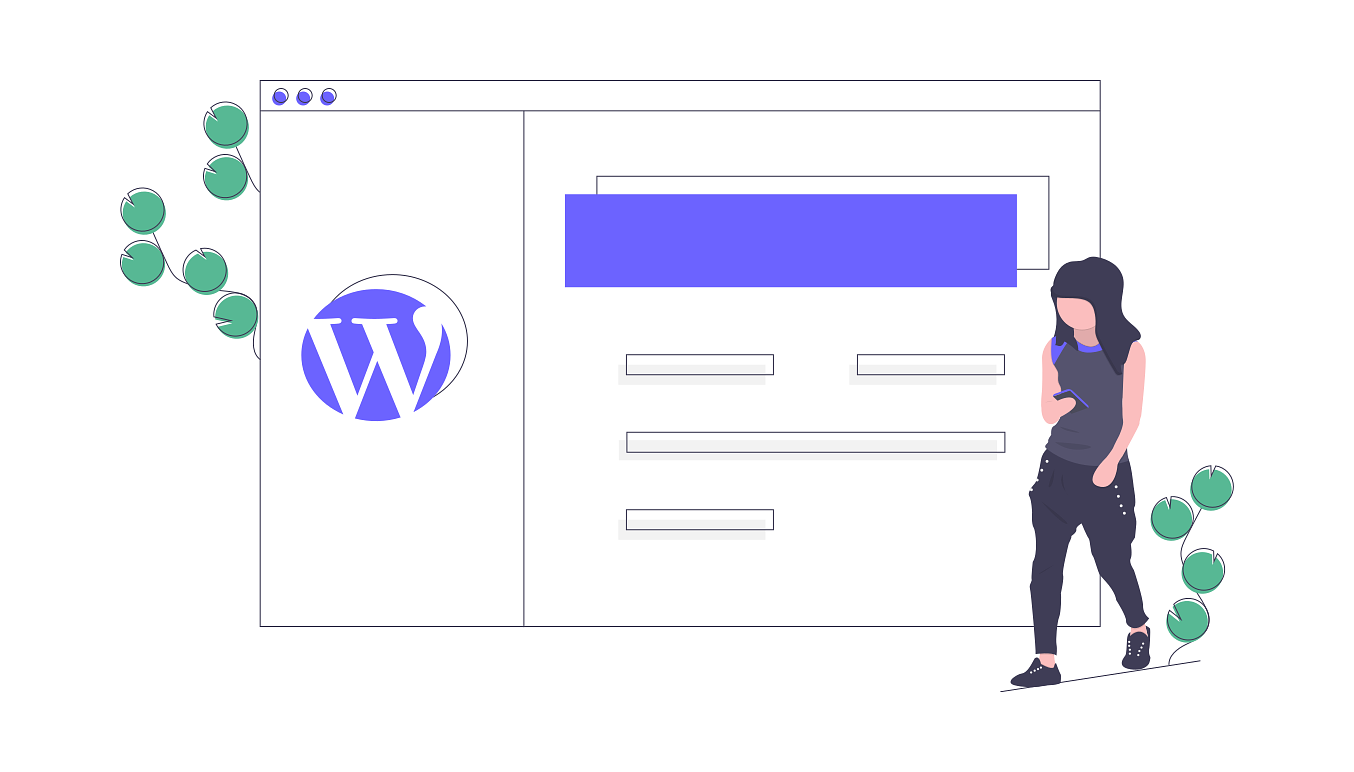
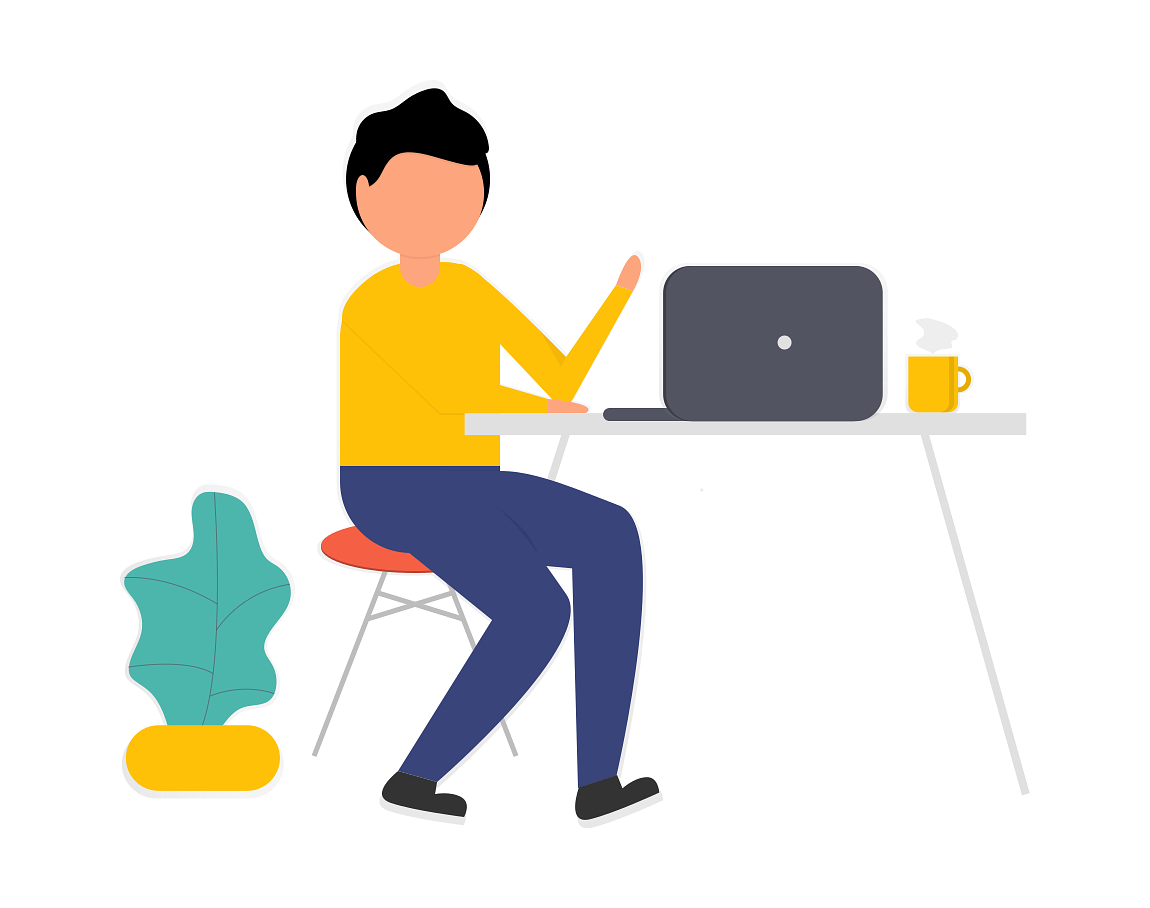
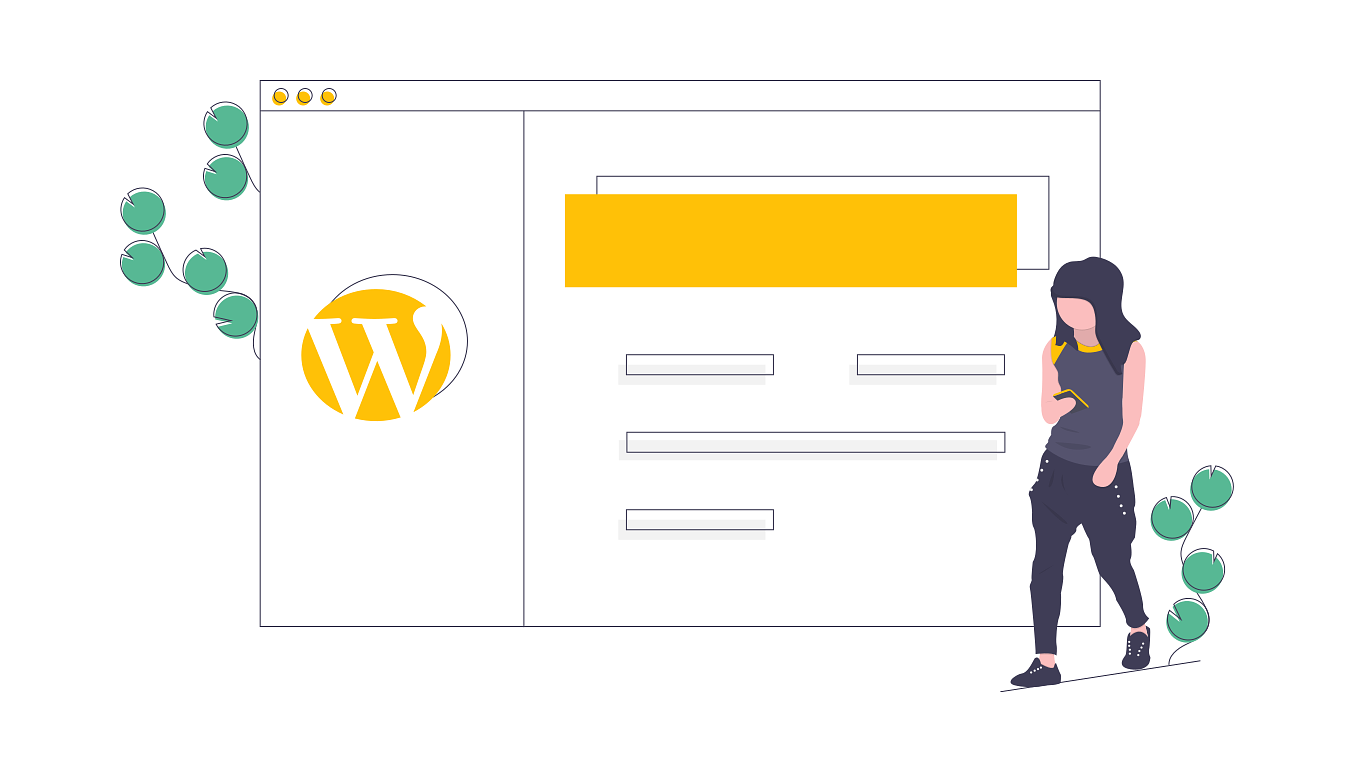
Õç║µØÑÒéîÒü░ÒâùÒâ®Òé░ÒéñÒâ│Òü»õ¢┐ÒüäÒüƒÒüÅÒü¬ÒüäÒéôÒüáÒéêÒü¬ÒüüÔǪ